wrzesień. 04, 2018 / zaktualizowany przez Bessie Shaw do Windows 10
użytkownicy monitorów USB AOC, mówią, że właściciele monitorów zasilanych przez USB AOC E1659Fwu, mogą napotkać błąd niedziałającego monitora USB AOC po aktualizacji do Windows 10 z Okna 8.1/8/7/Vista / XP. Cały monitor laptopa może migać i włączać się z logo AOC lub całkowicie czarnym ekranem podczas podłączania monitora Z portem USB 3.0 do komputera z systemem Windows 10. Na szczęście poniżej znajdują się pewne praktyczne poprawki dla Windows 10 AOC USB monitor nie działa dylemat. Możesz wypróbować je kolejno, aż monitor USB AOC powróci do normalnej funkcji.
- metoda. 1 Uruchom narzędzie do rozwiązywania problemów, aby rozwiązać problem z niedziałającym monitorem USB AOC
- metoda. 2 Ponownie zainstaluj sterowniki monitora USB AOC
- pobierz sterowniki monitora USB AOC dla systemu Windows 10 z talentem Sterownika
- Metoda 3. Ponownie zainstaluj sterowniki monitora USB AOC za pośrednictwem witryny DisplayLink
metoda. 1 Uruchom narzędzie do rozwiązywania problemów, aby rozwiązać problem z niedziałającym monitorem USB AOC
Ten monitor USB AOC E1659Fwu nie działa już zaczep po tym, jak aktualizacja systemu Windows 10 może powstać z powodu konfliktów sprzętowych. Aby wykluczyć tę możliwość, możesz użyć wbudowanego narzędzia windows, narzędzia do rozwiązywania problemów ze sprzętem i urządzeniami, aby zdiagnozować konflikty sprzętowe i odpowiednio je naprawić.
1. Naciśnij skrót Windows keysWin + X, aby uruchomić okno dialogowe Uruchom.
2. Wpisz „Panel sterowania” i naciśnij Enter, aby otworzyć Panel sterowania.
3. Wpisz „narzędzie do rozwiązywania problemów”, a następnie wybierz opcję Rozwiązywanie problemów.
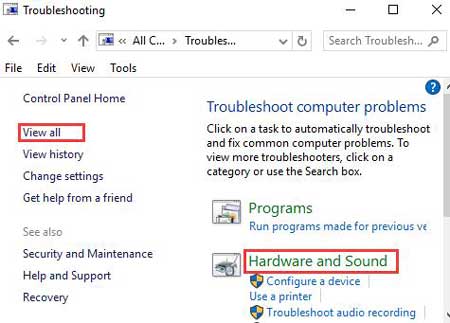
4. W obszarze sprzęt i dźwięk kliknij prawym przyciskiem myszy sprzęt i urządzenia, a następnie wybierz Uruchom jako Administrator.
5. Kliknij Zaawansowane.
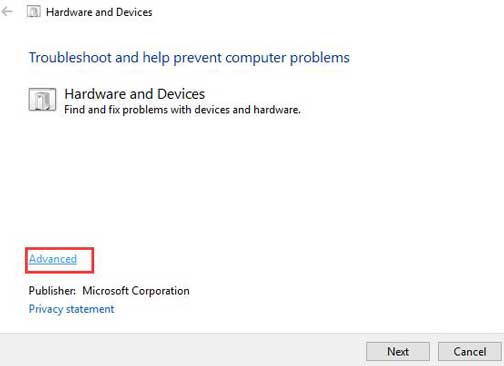
6. Kliknij przycisk Dalej, a następnie postępuj zgodnie z instrukcjami wyświetlanymi na ekranie, aby zakończyć proces rozwiązywania problemów.
następnie monitor USB nie działa w systemie Windows 10 problem należy rozwiać i cieszyć się przenośnym monitorem LCD / LED zasilanym przez AOC USB 3.0 bez czarnego ekranu, migotania ekranu i innych zacięć ekranu lub wyświetlacza.
metoda. 2 Ponownie zainstaluj sterowniki monitora USB AOC
Jeśli monitor USB AOC miga tak samo po wykonaniu metody 1, spróbuj odinstalować i ponownie zainstalować sterowniki wyświetlacza USB AOC.
1. Naciśnij Win + X, aby wybrać Menedżera urządzeń.
2. Znajdź monitor USB AOC, a następnie kliknij go prawym przyciskiem myszy, aby wybrać opcję Odinstaluj.
3. Postępuj zgodnie z wyświetlanymi monitami, aby go odinstalować.
4. Uruchom ponownie komputer, a następnie zainstaluj sterownik ze strony producenta lub uzyskaj odpowiednie sterowniki monitora USB AOC za pomocą profesjonalnego narzędzia do aktualizacji sterowników, takiego jak Driver Talent.
Zobacz także: Fix USB nie działa po aktualizacji systemu Windows 10 Creators
pobierz sterowniki monitora USB AOC dla systemu Windows 10 z talentem Sterownika
Talent Sterownika to narzędzie do rozwiązywania problemów ze sterownikami. Preferowany przez miliony ludzi na całym świecie, może wykryć problemy ze sterownikami monitora AOC i wszystkie inne problematyczne sterowniki, a następnie naprawić je za pomocą jednego kliknięcia w mgnieniu oka.
kliknij przycisk poniżej, aby go pobrać, a następnie wykonaj 3 proste kroki poniżej, aby usunąć nieprawidłowe sterowniki i uzyskać najlepiej dopasowany sterownik monitora USB AOC w systemie Windows 10.
Pobierz teraz
1. Kliknij „Skanuj”, a Talent Sterownika zidentyfikuje problemy ze sterownikiem wyświetlacza USB AOC na komputerze z systemem Windows 10.

2. Kliknij „Pobierz” lub „Aktualizuj”, aby zainstalować najlepiej dopasowane sterowniki, aby poradzić sobie z monitorem USB AOC, który nie działa w systemie Windows 10.
uwagi: wykonaj wcześniej kopię zapasową sterowników, aby uniknąć dalszych problemów z jasnością lub innych błędów systemowych. I nie zaleca się aktualizacji, co nie jest uszkodzone.

3. Uruchom ponownie komputer, aby wprowadzić w życie nowo zaktualizowany sterownik monitora USB AOC E1659Fwu.
Metoda 3. Ponownie zainstaluj sterowniki monitora USB AOC za pośrednictwem witryny DisplayLink
zgodnie z niektórymi użytkownikami monitora USB Windows10 AOC E1659Fwu AOC, których monitor AOC nie może prawidłowo połączyć się z systemem Windows 10, ten błąd monitora/wyświetlacza USB może mieć bliski związek z niewłaściwym sterownikiem Displayllink. Zespół pomocy technicznej AOC zaoferował poniższe rozwiązanie, które pomaga wyeliminować problemy z monitorem USB Windows10 AOC E1659Fwu lub innymi problemami z monitorem USB.
1. Odłącz monitor AOC od komputera z systemem Windows 10.
2. Odinstaluj odpowiedni sterownik oprogramowania z komputera.
3. Uruchom DL Install cleaner (Kliknij tutaj, aby dowiedzieć się, jak uruchomić DL Install cleaner).
4. Przejdź do strony DisplayLink.
5. Wybierz opcję pobierz sterowniki w prawym górnym rogu.
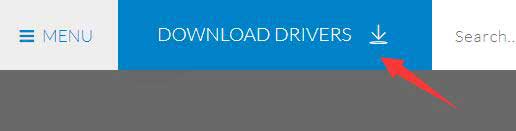
6. Przewiń w dół, aby znaleźć oprogramowanie 7.9 M0, a następnie pobierz je.
7. Uruchom ponownie komputer po instalacji.
8. Po całkowitym zalogowaniu podłącz monitor do komputera z systemem Windows 10, aby sprawdzić, czy problem z usterką monitora USB AOC nadal występuje.
to wszystko dla rozwiązań AOC USB monitor nie działa błąd w systemie Windows 10 lub AOC USB monitorflashes na urządzeniach z systemem Windows 10. Jeśli masz więcej obejść, jak pozbyć się błędów połączeń Win 10 USB monitor, możesz skomentować poniżej, przejdź do lewego menu lub przejdź do oficjalnego forum OStoto, aby podzielić się z nami.
Tagi:
 |
ExplorerMax |  |
Driver Talent for Network Card | |
| Smart and advanced file explorer tool for Windows platforms | Download & Install Network Drivers without Internet Connection | |||
| 30-day Free Trial | Free Pobierz |